ps暂存盘已满无法打开 Photoshop暂存盘满了无法打开怎么办
更新时间:2023-11-16 14:49:03作者:xtyang
ps暂存盘已满无法打开,当你准备使用Photoshop进行设计或编辑工作时,突然遭遇到暂存盘已满无法打开的错误提示,这无疑会让人感到困扰,不必过于担心,因为这个问题是可以解决的。在这篇文章中我们将讨论一些简单而有效的方法,帮助你解决Photoshop暂存盘满导致无法打开的问题。无论是清理暂存盘空间还是调整Photoshop的设置,我们将为你提供解决方案,确保你能够顺利地继续使用这一强大的设计工具。
具体步骤:
1.第一步,首先先打开ps的页面。如果暂存盘满了打不开ps,可以在ps启动的时候按住control+alt更改暂存盘。
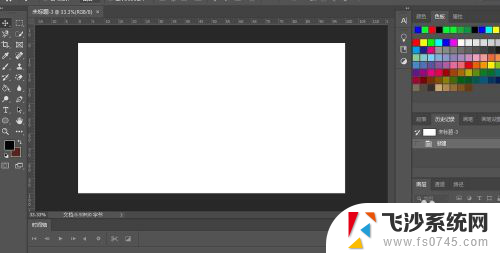
2.第二步,在工具栏里点击选择。

3.第三步,在弹出的页面里找到首选项,找到“暂存盘”,然后点进去。
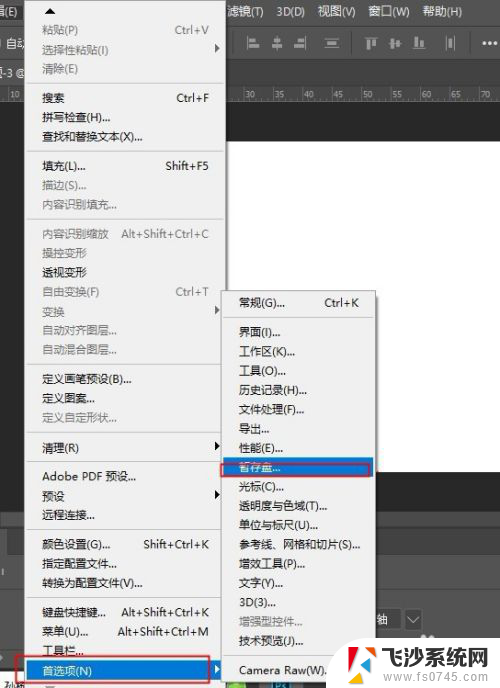
4.第四步,修改暂存盘。提示一下,我们安装ps的时候,系统默认的ps的暂存盘都是在C盘,可是C盘满了ps就没法启动了,所以我们需要将暂存盘修改,改到别的盘去才行。
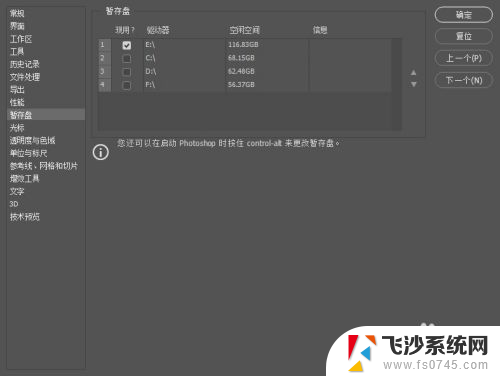
5.第五步,修改完成后点击确认。保存修改,下次的暂存盘就改到别的盘去了。
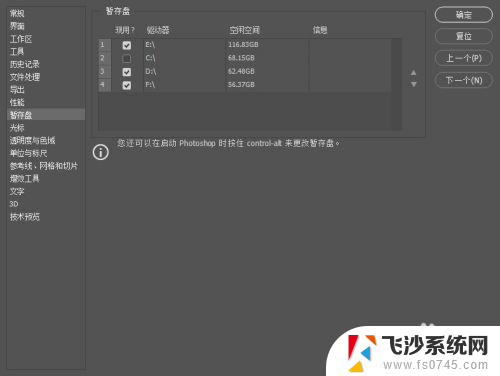
以上是关于PS暂存盘��满无法打开的所有内容,如果有遇到相同问题的用户,请参考本文中介绍的步骤进行修复,希望这些内容对您有所帮助。
ps暂存盘已满无法打开 Photoshop暂存盘满了无法打开怎么办相关教程
-
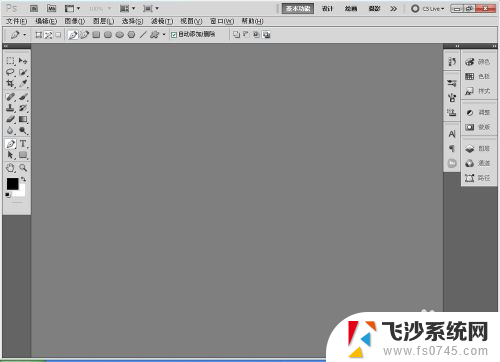 ps保存不了暂存盘已满怎么办 PS暂存盘已满无法打开文件怎么办
ps保存不了暂存盘已满怎么办 PS暂存盘已满无法打开文件怎么办2023-11-16
-
 ps因为暂存盘已满 PS暂存盘已满无法保存文件怎么办
ps因为暂存盘已满 PS暂存盘已满无法保存文件怎么办2024-01-31
-
 ps初始化失败 暂存盘已满 ps暂存盘已满无法保存怎么办
ps初始化失败 暂存盘已满 ps暂存盘已满无法保存怎么办2024-03-04
-
 ps显示暂存盘已满怎么清理 暂存盘已满怎么清理空间
ps显示暂存盘已满怎么清理 暂存盘已满怎么清理空间2023-11-05
- 微信提示个人文件所在的磁盘空间已满 微信电脑版个人文件存储空间已满怎么办
- 电脑u盘怎么打开 u盘在电脑上无法打开怎么办
- u盘插入电脑无法打开 电脑读取不了u盘怎么办
- 优盘无法打开怎么办 U盘无法读取数据该怎么修复
- u盘插电脑无法打开 电脑无法读取u盘怎么办
- c盘满了微信怎么清理 微信电脑版个人文件磁盘空间已满解决方法
- 电脑如何硬盘分区合并 电脑硬盘分区合并注意事项
- 连接网络但是无法上网咋回事 电脑显示网络连接成功但无法上网
- 苹果笔记本装windows后如何切换 苹果笔记本装了双系统怎么切换到Windows
- 电脑输入法找不到 电脑输入法图标不见了如何处理
- 怎么卸载不用的软件 电脑上多余软件的删除方法
- 微信语音没声音麦克风也打开了 微信语音播放没有声音怎么办
电脑教程推荐
- 1 如何屏蔽edge浏览器 Windows 10 如何禁用Microsoft Edge
- 2 如何调整微信声音大小 怎样调节微信提示音大小
- 3 怎样让笔记本风扇声音变小 如何减少笔记本风扇的噪音
- 4 word中的箭头符号怎么打 在Word中怎么输入箭头图标
- 5 笔记本电脑调节亮度不起作用了怎么回事? 笔记本电脑键盘亮度调节键失灵
- 6 笔记本关掉触摸板快捷键 笔记本触摸板关闭方法
- 7 word文档选项打勾方框怎么添加 Word中怎样插入一个可勾选的方框
- 8 宽带已经连接上但是无法上网 电脑显示网络连接成功但无法上网怎么解决
- 9 iphone怎么用数据线传输文件到电脑 iPhone 数据线 如何传输文件
- 10 电脑蓝屏0*000000f4 电脑蓝屏代码0X000000f4解决方法